Kaip perkelti failus iš „Windows“ į „iPhone“ arba „iPad“

Norite sužinoti, kaip perkelti failus iš „Windows“ į „iPhone“ arba „iPad“ įrenginius? Šis išsamus gidas padeda jums tai padaryti be vargo.
Žinojimas, kaip pakeisti failo formatą, gali būti naudingas, nes anksčiau ar vėliau tai turėsite padaryti. Gali būti, kad gavote failą tam tikru formatu ir neturite programos, kuri galėtų jį atidaryti.
Kad ir kokia būtų priežastis, šios svetainės padės nemokamai pakeisti failo formatą. Šis procesas yra patogus pradedantiesiems, tačiau pirmiausia turėsite žinoti, kokio formato yra failas.
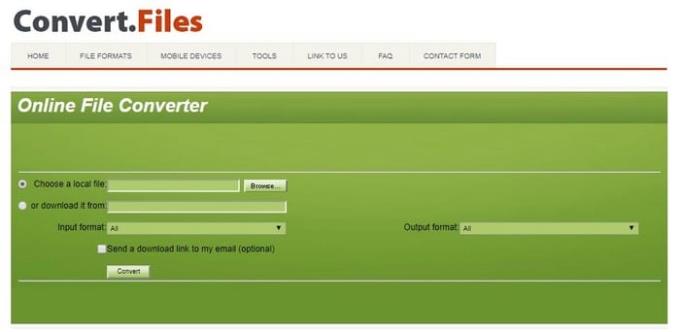
Convert.files yra nemokama failų keitiklis, leidžiantis iš savo kompiuterio įkelti vaizdą, kurį norite konvertuoti, arba pridėti URL, iš kurio norite jį atsisiųsti.
Pirmasis keitiklio langelis yra įkelti failą iš savo kompiuterio. Spustelėkite naršymo mygtuką ir pasirinkite failą, kurio formatą norite pakeisti. Norėdami atsisiųsti failą iš kitur, antrame laukelyje iš viršaus įklijuokite URL, kur yra vaizdas.
Nepriklausomai nuo to, kaip pridėjote vaizdą, nepamirškite pridėti naujo formato, kurį norite turėti. Išvesties formato laukelis bus jūsų dešinėje. Spustelėkite išskleidžiamąjį meniu, kad pasirinktumėte iš daugybės formatų.
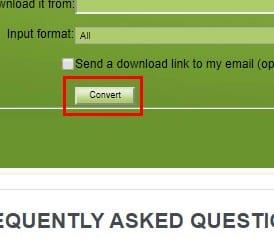
Taip pat yra galimybė siųsti atsisiuntimo nuorodą į savo el. Įvedę visą reikiamą informaciją, spustelėkite konvertavimo mygtuką, ar viskas gerai. Svetainėje taip pat yra skyrius su dažniausiai užduodamais klausimais, todėl, jei turite klausimų, kaip veikia šis failų keitiklis, peržiūrėkite šį skyrių.
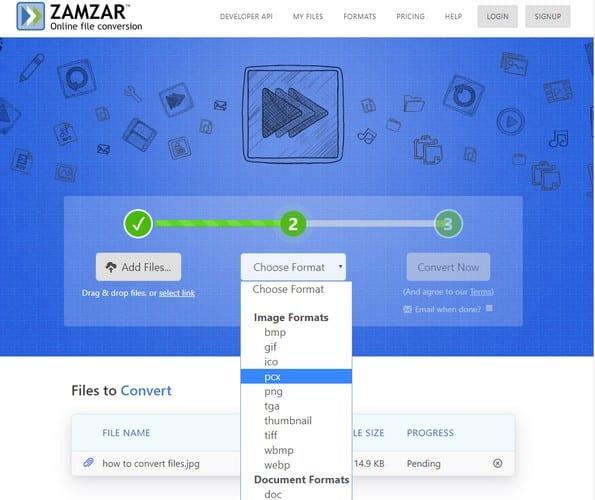
Jei norite palengvinti darbą ir atrodyti gerai, išbandykite „ Zamzar“ . Svetainė padės jums konvertuoti failus atliekant tris paprastus veiksmus. Pradėkite nuo pirmojo veiksmo, kuris būtų failo pridėjimas, po to antrojo etapo ir išvesties formato pasirinkimo. Trečias ir paskutinis veiksmas būtų failo konvertavimas.
Tiesiai po žingsniais matysite failo konvertavimo eigą. Kai failas bus apdorotas, Zamzar parodys mėlyną atsisiuntimo mygtuką, spustelėkite šią parinktį ir misija bus atlikta.
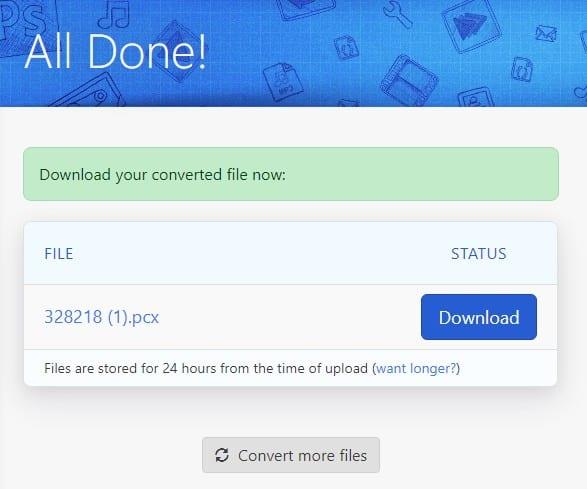
„Zamzar“ failų keitiklis taip pat turi mokamą paslaugos versiją . Mėnesio pabaigoje už skirtingus mokesčius galėsite mėgautis neribotu failų konvertavimu, nelaukti eilėje, konvertuoti didesnį nei 2 GB failą, penkis kartus greičiau atsisiųsti ir išsaugoti iki 100 GB failų.
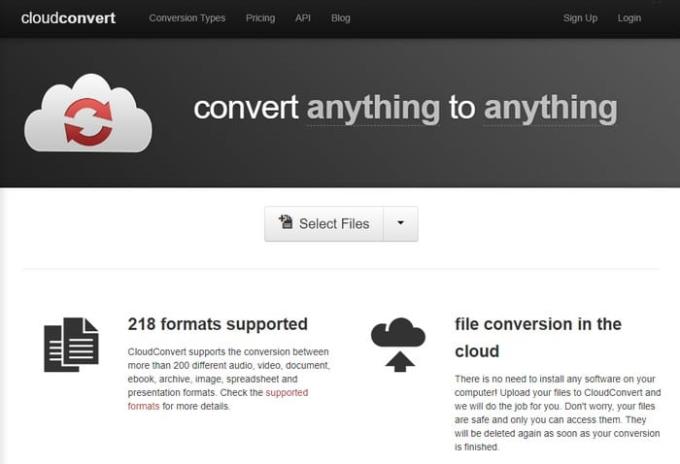
Skirtingai nei Zamzar, CloudConvert galite pridėti failą iš tokių šaltinių kaip „Google“ diskas, „Dropbox“, „OneDrive“, „Box“, URL ir iš savo kompiuterio. Kai prisiregistruojate gauti nemokamą paskyrą, galite konvertuoti net 1 GB failus.
„CloudConvert“ gali neturėti tiek formatų parinkčių kaip „Zamzar“, tačiau ji siūlo populiariausias. „CloudConvert“ turi paprastą ir lengvai naudojamą vartotojo sąsają, todėl formato keitimo patirtis tampa malonesnė.
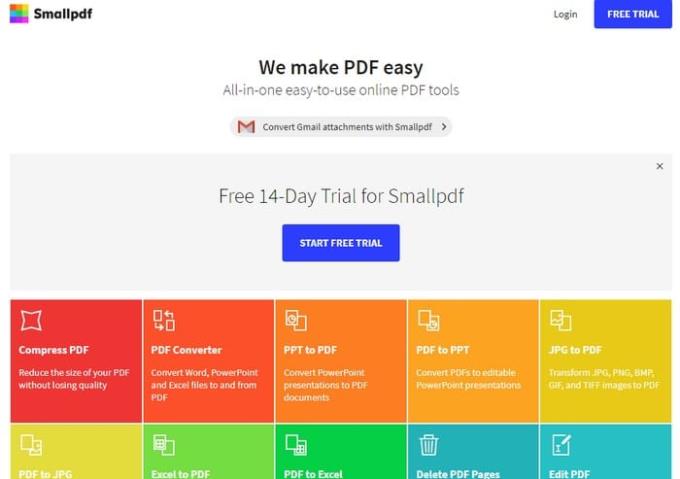
Paskutinis, bet ne mažiau svarbus dalykas – mažas PDF . Jei daug dirbate su PDF failais, šis PDF konvertavimo įrankis pravers. Šis failų keitiklis leidžia atlikti tokius veiksmus, kaip išimti vieną PDF puslapį, sujungti du PDF failus, konvertuoti į tokius formatus kaip JPEG, Word failas, PowerPoint failas, Excel failas ir atvirkščiai.
Konvertuodami PDF failą į PDF failą, failą suspaudžiate, todėl jį siųsti bus patogiau. Mažame PDF formate taip pat yra galimybė įkelti daugiau vaizdų, net jei pradinis įkėlimas jau prasidėjo.
Anksčiau ar vėliau gausite failą, kurio negalėsite atidaryti, nes neturite reikiamos programos. Naudodami anksčiau minėtus failų keitiklius, pagaliau galite atidaryti tą failą. Į kokį failo formatą konvertuosite? Praneškite man toliau pateiktuose komentaruose.
Norite sužinoti, kaip perkelti failus iš „Windows“ į „iPhone“ arba „iPad“ įrenginius? Šis išsamus gidas padeda jums tai padaryti be vargo.
Konfigūruodami tamsų režimą Android, gausite akims malonesnę temą. Jei turite žiūrėti į telefoną tamsioje aplinkoje, greičiausiai jums reikia nuo jo nusukti akis, nes šviesus režimas vargina. Naudodami tamsų režimą „Opera“ naršyklėje Android sutaupysite energijos ir sužinosite, kaip sukonfigūruoti tamsų režimą.
Išvalykite adresų juostos URL istoriją „Firefox“ ir išlaikykite savo sesijas privačias, sekdami šiuos greitus ir paprastus veiksmus.
Pasidžiaukite savo „Zoom“ susitikimais su keliomis linksmomis filtrų galimybėmis. Pridėkite aureolę arba atrodite kaip vienaragis per savo „Zoom“ susitikimus su šiais juokingais filtrais.
Kai išgirsite žodį slapukai, galbūt pagalvosite apie šokoladinius sausainius. Bet yra ir tokių, kuriuos rasite naršyklėse, padedančių jums sklandžiai naršyti. Šiame straipsnyje sužinosite, kaip sukonfigūruoti slapukų nuostatas Opera naršyklėje Android.
Kaip įjungti skelbimų blokatorių jūsų Android įrenginyje ir maksimaliai išnaudoti invazinių skelbimų parinktį Kiwi naršyklėje.
Žinodami, kaip pakeisti „Facebook“ privatumo nustatymus telefone ar planšetėje, lengviau valdysite savo paskyrą.
Ieškoti tinkamos kortelės kišenėje ar piniginėje gali būti tikras iššūkis. Pastaraisiais metais daugelis įmonių kūrė ir pristatė bekontaktės mokėjimo sprendimus.
Daugelis naujienų straipsnių minimi „tamsusis internetas“, tačiau labai mažai tikrai kalba apie tai, kaip jį pasiekti. Tai daugiausia dėl to, kad daugelis svetainių ten talpina neteisėtą turinį.
Jei USB garsai kyla be jokios priežasties, yra keli metodai, kuriuos galite naudoti, kad atsikratytumėte šio fantominio atjungto įrenginio garso.







